DTMをかじる日曜音楽家にとって、どんなソフトシンセ(音源)を使うかはこだわりが表れるところである。
ぼくの場合、やっぱりギターはシンセじゃ物足りないので自分でかならず演奏するようにしている。
その一方で弾けない楽器、持ってない楽器はソフトシンセに頼ることになる。
ソフトシンセはCubaseにバンドルされていたHAlioneOneを使っていたが、恒常的にストレスがあった。
それは「ドラム問題」である。
ぼくの場合、ドラムはほぼすべての楽曲で使う。
しかし、HALione系だとピアノやストリングスは得意でも、ドラムは弱い。まあ、これはHALioneに限ったことではなく、汎用シンセ全体に共通するんだが。
── 良く使うわりに音質がチープ
この需給バランスが崩れまくっていることが、ぼくの云う「ドラム問題」なのである。
EZdrummerは日曜音楽家(この語感が最近気に入っている)にとって安価で高パフォーマンスのドラム音源なのだ。
ちょうど今年の1月初旬にEZdrummerが半額セールをやってたもんだから、機が熟さんとばかりに飛びついた。
だが、人の購買心理として、買う直前にホントに要るの?という防衛本能が働く。
なんとか自分の背中を押してくれるきっかけを、と情報収集してたら「おっ、もっと安いのあるじゃん」とたどり着いたのが、英語版のEZdrummerだったのである。
日本語版と英語版の違いは「日本語の説明書が入っているかどうか」だけらしい。
インストールさえしてしまえばどうせソフトは英語表記だし、最悪Webに頼ればいいだろうと、気軽にポチっ。
英語版はパッケージが簡素と訊いたけど、別に気にならない水準
さて、前置きが長くなってしまったが、今回は英語でインストール手順がわからーんという方のためにナビゲート。
だから安心して英語版に手を出してもいいと思うよ。Toontrack soloで鳴らすだけなら15分くらいでセットアップ完了しちゃうから。
ちなみに当方はWindows7(32bit)だが、Macでも手順はほぼ同じのはず。
(デスクトップにショートカットがなければ、スタート>すべてのプログラム>Toontrack>Toontrack soloから起動)
すると認証手順が記載された指示画面が現れる。
そのミッションは以下の通り。
「接続できません」エラー。Chromeとかカンケーなく、IEでもNG。
よくわからんので素直に「TOONTRACK」のWebサイトへ
http://www.toontrack.com/index.asp?
この時点でもうマニュアルレス神話は音を立てて崩壊…
▼英語版『EZdrummer』導入のきっかけ
というワケで汎用的なソフトシンセではなく専用のシンセに頼ろうと、『EZdrummer』が前々からほしいものリストに入れっぱなしであった。ダウンロード版のくせに送料がかかるという意味不明なタイプもある

▼英語版『EZdrummer』のインストール手順
さて、開封しよう。
箱に入っていたのはDVD-ROMと紙切れ1枚。この紙切れは「ライセンス契約書」で、説明書ではないようだ。
箱を見ると「説明書なし」をアピールしている。マニュアルレスで、よほど自信のあるインストーラなのだろうか。
紙のケースに造作もなく入れられたDVD。挿入するよ。
DVDの読み込みが完了したら、まずベタに「フォルダを開く」。




DVDドライブ - EZdrummer12 > Installフォルダ を開いて、Windowsなら「PC」、Macなら「MAC」を選ぶよ。
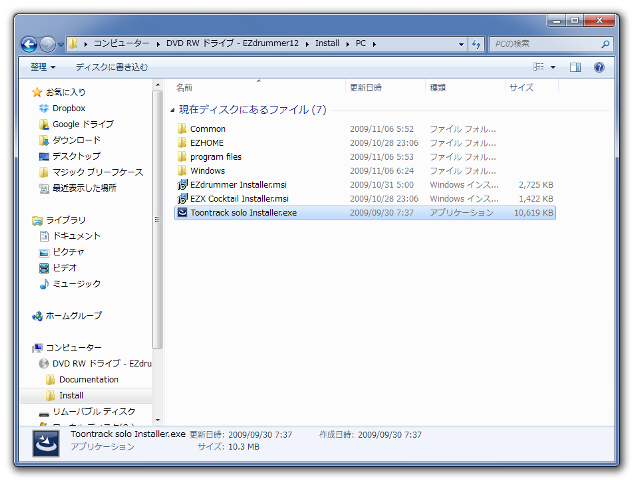 今回はWindowsなので「PC」フォルダを選択。中身はこんな感じ。
・EZdrummer Installer.msi
今回はWindowsなので「PC」フォルダを選択。中身はこんな感じ。
・EZdrummer Installer.msi
これが本体なのでインストールは必須
・Toontrack solo Installer.exe
EZdrummerを単体(スタンドアロン)で動かすために必要なプラットフォーム。もしDAWソフトだけで使うなら不要。
・EZX Cocktail Installer.msi
これは拡張キットなのでなくても可。
・その他フォルダ
Install時に設定されるファイルだから無視してOK。
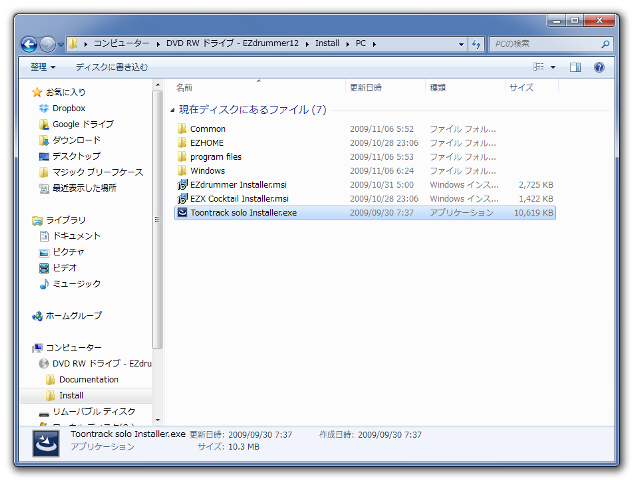
これが本体なのでインストールは必須
EZdrummerを単体(スタンドアロン)で動かすために必要なプラットフォーム。もしDAWソフトだけで使うなら不要。
これは拡張キットなのでなくても可。
Install時に設定されるファイルだから無視してOK。
今回はToontrack soloでEZdrummerを鳴らすのが目的なので、「EZdrummer Installer.msi」 「Toontrack solo Installer.exe」の2つをインストールする手順を以下に記す。
1-1.まずは「EZdrummer Installer.msi」をインストール
インストーラはほぼデフォルトのまま次へ進んでOK。


念のため「カスタム」を選択。





あっさり完了。
1-2.次に「Toontrack solo Installer.exe」をインストール
同じようにデフォルトでOK。



個人的にデスクトップのショートカットは要らないので、チェックを外す。



かんたん、かんたん。
1-3.必要に応じて「EZX Cocktail Installer.msi」をインストール
インストール手順は他同様すべてデフォルトでOKなので割愛。▼英語版『EZdrummer』の認証手順
次にEZdrummerが正規品であること、自分のPCで使用するための許可をTOONTRACKから得るために、認証作業を行う。
まずはインストールしたての「Toontrack solo」を起動しよう。

(デスクトップにショートカットがなければ、スタート>すべてのプログラム>Toontrack>Toontrack soloから起動)

2-1.「コンピュータID」を書き留めよ
別に書き留めるまでもなく、この画面を開きっぱなしにしておけばよい。2-2.自分のシリアルナンバーを用意せよ
DVDの裏に記載がある。

2-3.「http://www.ezdrummer.com/register」へアクセスせよ
画面をクリックすると自動遷移したが…
http://www.toontrack.com/index.asp?

気を取り直して「REGISTER MY PRODUCT(製品登録)」へ。
すると、「authorization code(認証コード)」が取得できる。おめでとう!
認証完了すると、スタンドアロンでEZdrummerが起動できる。
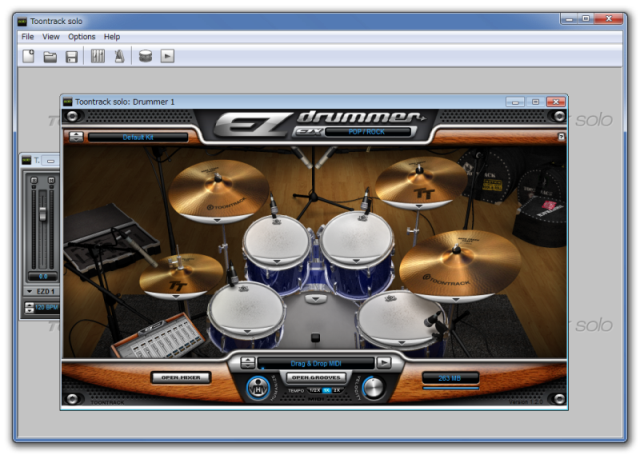
TOONTRACKのアカウントを持っていなければEmailを登録して新規作成。既に持っていればEmailとパスワードでログイン。


ログインもしくはアカウント作成に成功したら…

製品登録画面にシリアルナンバー(DVD裏面に記載)を入力して、「Submit(送信)」をクリック。

シリアルナンバーの登録に成功したら、「Authorize Product(製品認証)」をしよう。

「2-1」で控えた「コンピュータID」を入力→PC名(何でもいい)を入力→「Authorize(認証)」を押下。

2-4.「認証コード」を入力
さて、ミッション画面に戻って取得した「認証コード」を入力しよう。


やったね!
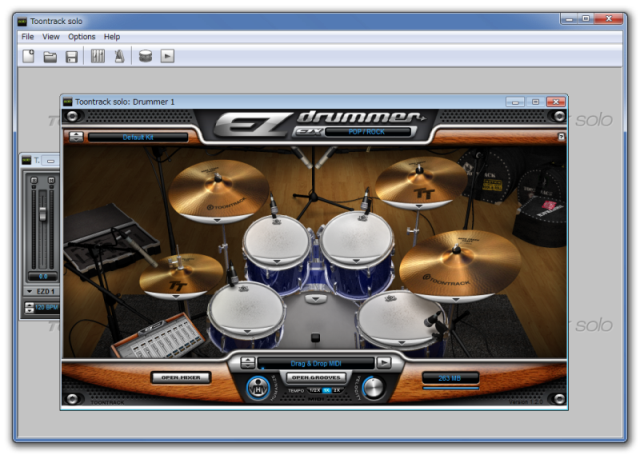
▼Toontrack soloで試し打ち
ひとまずこれで「Toontrack solo」でのEZdrummerの設定は完了である。試しにスネア、シンバル、タム等クリックしてみると音が鳴る。感動の瞬間だ。
また8000以上のリズムパターンも内蔵している。最後に再生方法を紹介して終わろう。

「OPEN GROOVES(赤枠)」をクリック。

左から、ライブラリ > リズム > パターン > バリエーション を選択して、再生ボタン(赤枠)を押す。
テンポは1倍速、2倍速、1/2倍速が選択できるよ。
すると、こんな音が鳴る。
